

通过 CA ARCserve D2D,可以执行 V2P (虚拟到物理)计算机的裸机恢复。 该功能允许您从备用虚拟机的最新状态执行 V2P 恢复,从而帮助您减少生产计算机的损失。
选择“使用 VMware 虚拟备用 VM 恢复”选项后,在返回到裸机恢复步骤以完成该过程之前,请执行下列步骤。
遵循这些步骤:
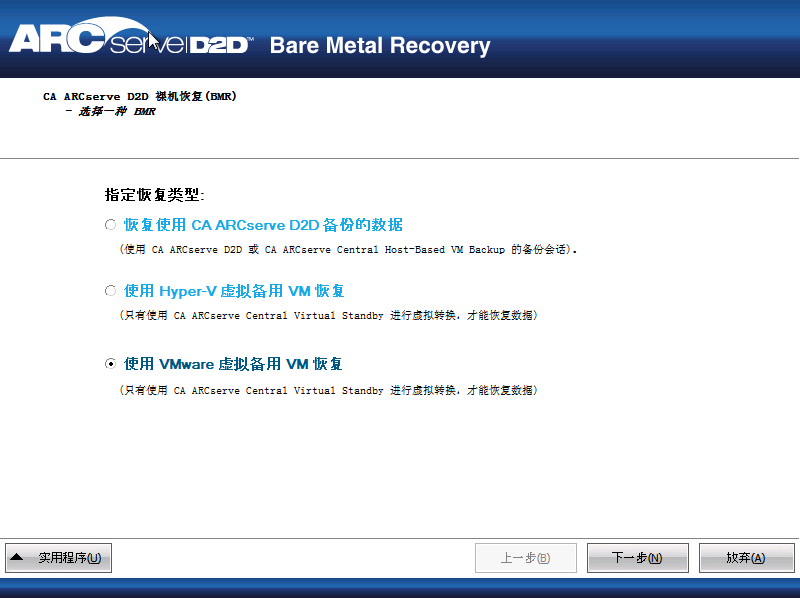
“选择恢复点”屏幕显示,并提供“ESX/VC 凭据”对话框。
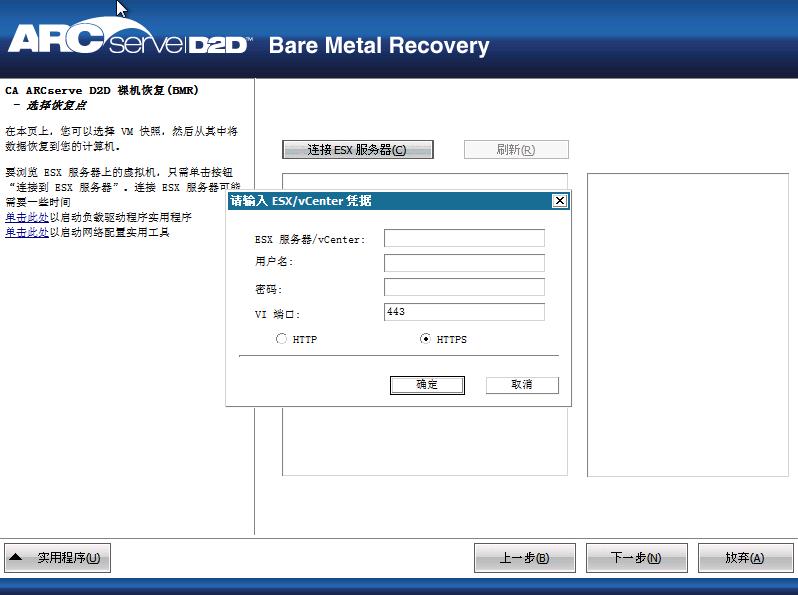
“选择恢复点”屏幕显示。
CA ARCserve D2D 便检索选定 VMware 服务器的所有恢复点快照,并在左侧窗格中显示 VMware 服务器,列出在选定 VMware 服务器上的所有虚拟机。
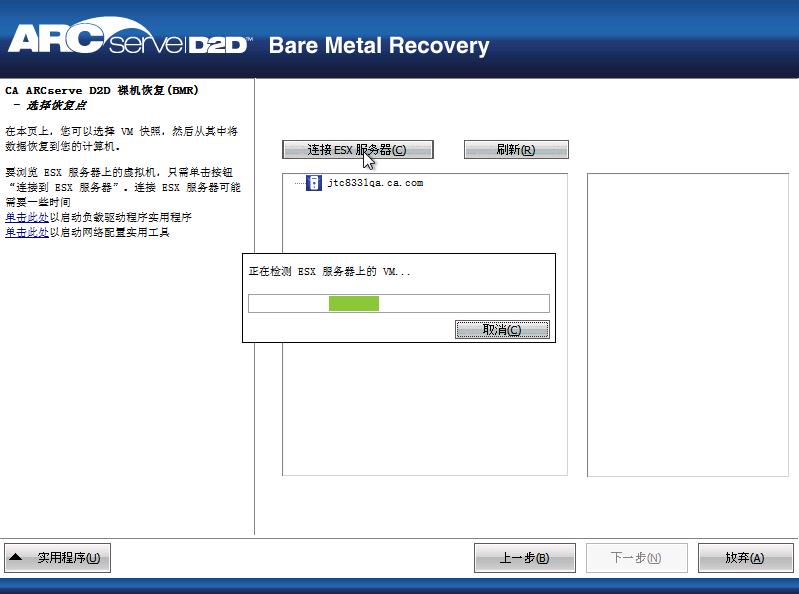
显示选定虚拟机的备份会话(恢复点快照)。
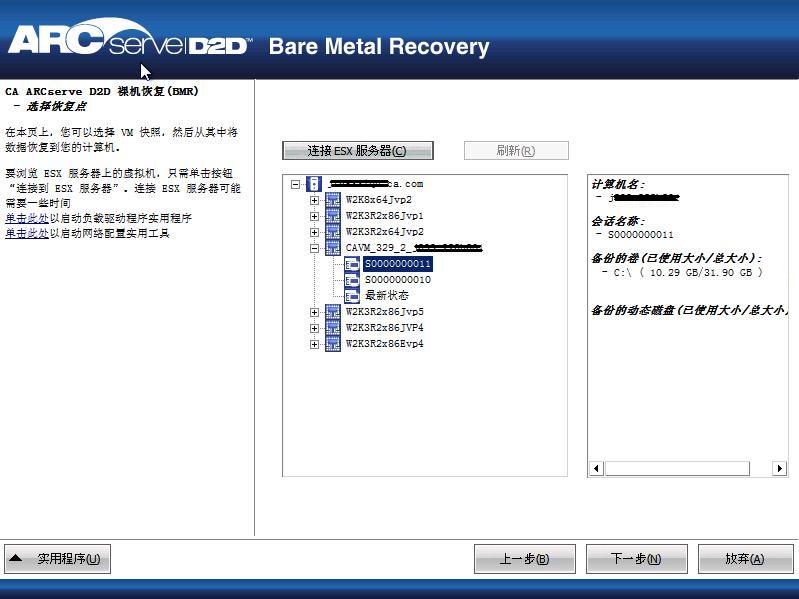
选定恢复点快照的相应详细信息(虚拟机名称、备份会话名称、已备份卷、已备份动态磁盘)显示在右侧窗格中。
除选择一个所列恢复点之外,您还可以选择“当前状态”或“最新状态”恢复点。
如果您选择“最新状态”恢复点,错误消息显示,通知您正在恢复的恢复点是最新(不是当前)状态,并要求您在继续恢复过程之前启动该虚拟机。
BMR 向导屏幕显示可用恢复状态选项。
请参阅执行裸机恢复以了解该过程的剩余步骤,并继续选择恢复模式的相应步骤。
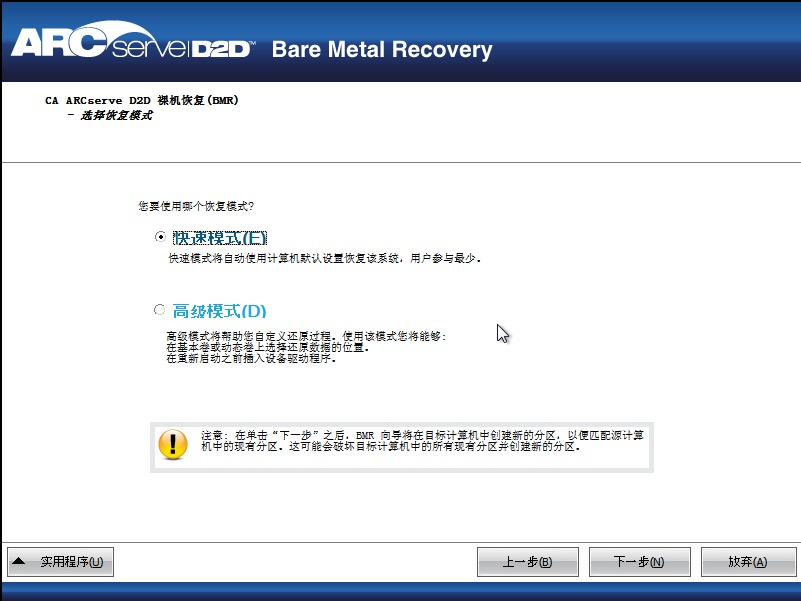
|
版权所有 © 2013 CA。
保留所有权利。
|
|